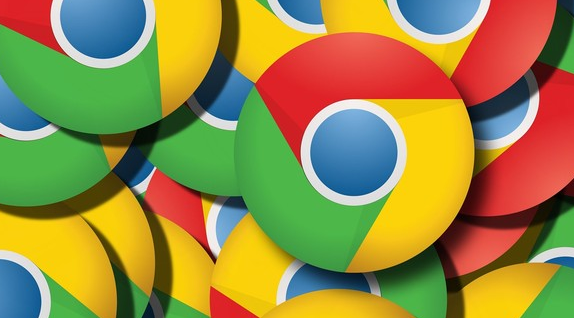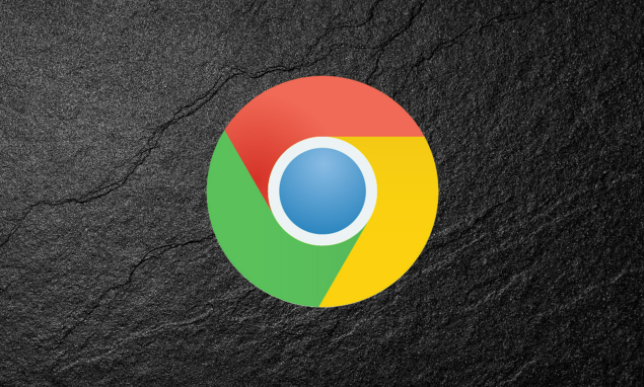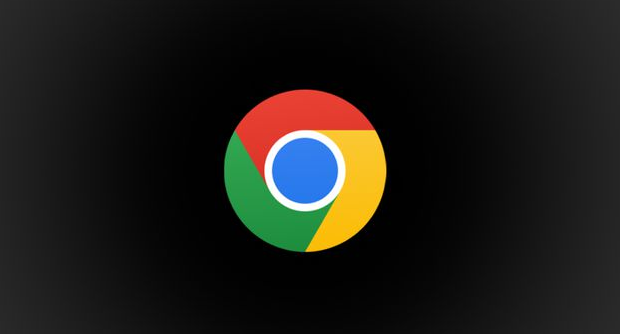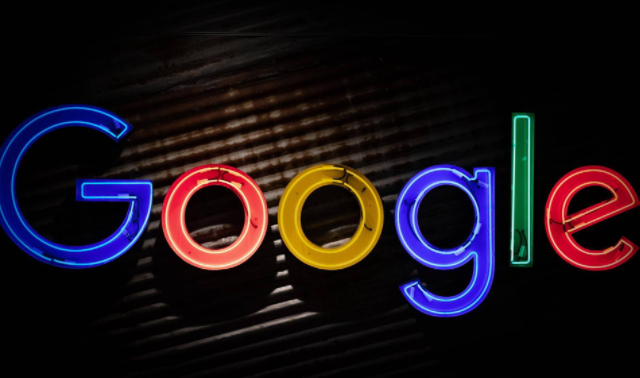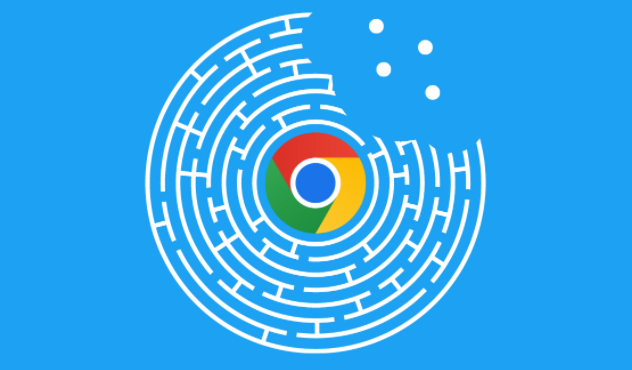教程详情
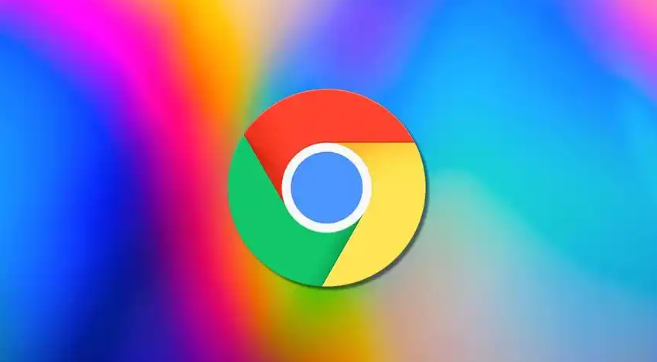
- 按`F12`或`Ctrl+Shift+I`→直接进入调试界面(支持快捷键自定义)。
- 右键点击页面元素→选择“检查”→自动定位对应HTML代码。
2. 使用控制台执行命令
- 在Console面板输入`document.querySelector(".header")`→直接获取元素对象(替代手动查找)。
- 执行`localStorage.clear()`→快速清除存储数据测试缓存逻辑。
3. 断点调试脚本逻辑
- 在Sources面板→点击行号设置断点→重新加载页面→逐步执行代码(支持条件断点设置)。
- 按`F10`逐行执行→观察变量变化(配合Watch表达式监控关键数据)。
4. 模拟移动设备测试
- 按`Ctrl+Shift+M`→切换至手机视图→调整分辨率和用户代理(支持触摸事件模拟)。
- 在Network面板启用“截取请求”→分析移动端API响应时间。
5. 实时修改页面样式
- 在Elements面板→双击CSS属性值→直接编辑样式(支持多选元素批量修改)。
- 在Styles面板添加新规则→使用`!important`覆盖原有样式(临时测试用)。
6. 抓包分析网络请求
- 在Network面板按`F5`刷新页面→查看所有请求列表(支持按类型/域名过滤)。
- 右键点击请求→选择“复制为cURL”→快速生成接口调试命令。
7. 性能分析与优化
- 在Performance面板点击录制→操作页面后停止→查看FPS曲线和加载耗时(标记关键节点)。
- 使用Audits面板运行性能测试→生成优化建议报告(如压缩图片、减少JS执行)。
8. 使用Snippets保存代码片段
- 在Sources面板→点击“Snippets”→新建代码片段→保存常用调试脚本(如日志打印模板)。
- 按`Ctrl+Enter`执行选中代码→快速验证函数效果。
9. 远程调试移动端页面
- 用手机扫描二维码→连接USB调试→在桌面版开发者工具实时查看手机页面源码(需开启USB调试模式)。
- 在Console面板执行远程命令→替代手动操作手机(适合测试H5应用)。